podstawy komputera –
Lekcja 5: wewnątrz komputera
/pl/computerbasics/buttons-and-ports-on-a-computer/content/
wewnątrz komputera
Czy kiedykolwiek zajrzałeś do obudowy komputera lub widziałeś zdjęcia jego wnętrza? Małe części mogą wydawać się skomplikowane, ale wnętrze obudowy komputera nie jest aż tak tajemnicze. Ta lekcja pomoże Ci opanować podstawową terminologię i zrozumieć nieco więcej o tym, co dzieje się w komputerze.
obejrzyj poniższy film, aby dowiedzieć się, co znajduje się w komputerze stacjonarnym.
szukasz starej wersji tego filmu? Nadal możesz go zobaczyć tutaj:
Płyta Główna
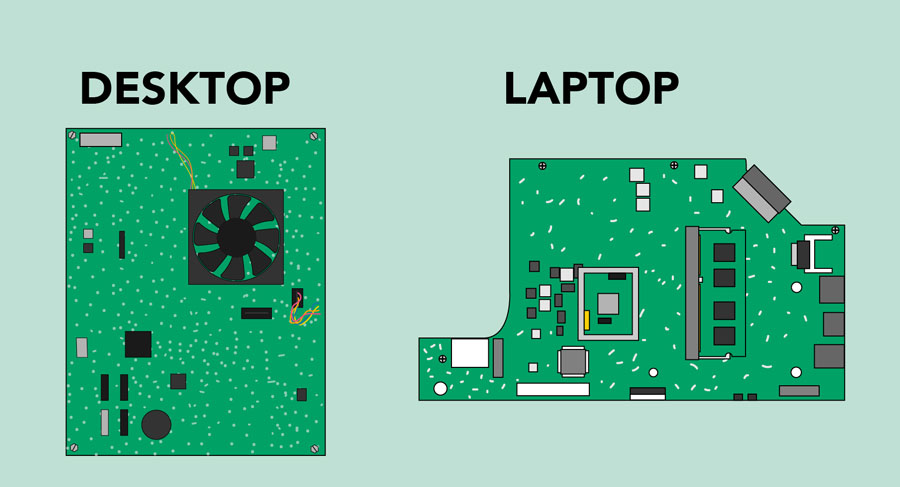
płyta główna jest główną płytką drukowaną komputera. Jest to cienka płyta, która zawiera procesor, pamięć, złącza dysku twardego i napędów optycznych, karty rozszerzeń do sterowania wideo i audio oraz połączenia z portami komputera (takimi jak porty USB). Płyta główna łączy się bezpośrednio lub pośrednio z każdą częścią komputera.
procesor/procesor
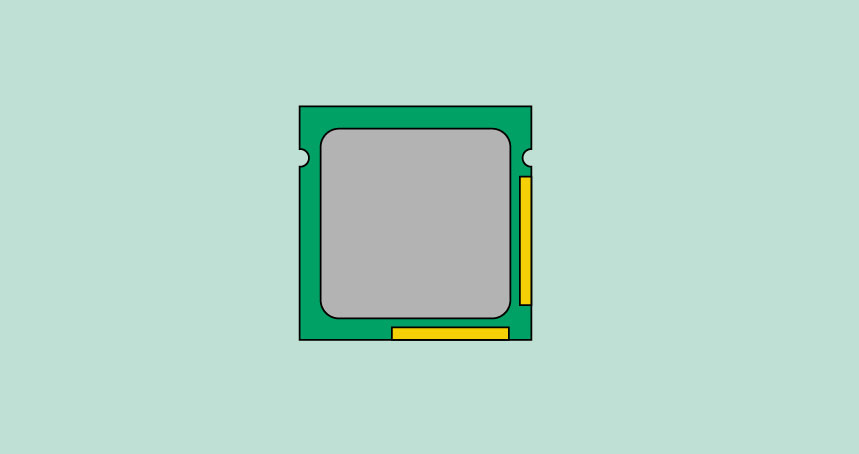
jednostka centralna (CPU), zwana również procesorem, znajduje się wewnątrz obudowy komputera na płycie głównej. Czasami nazywany jest mózgiem komputera, a jego zadaniem jest wykonywanie poleceń. Za każdym razem, gdy naciskasz klawisz, klikasz myszką lub uruchamiasz aplikację, wysyłasz instrukcje do procesora.
procesor to zazwyczaj dwucalowy ceramiczny kwadrat z umieszczonym wewnątrz silikonowym chipem. Chip jest zwykle wielkości miniaturki. Procesor pasuje do gniazda procesora płyty głównej, które jest pokryte radiatorem, obiektem, który pochłania ciepło z procesora.
prędkość procesora mierzona jest w megahercach (MHz), czyli milionach instrukcji na sekundę; oraz gigahercach (GHz), czyli miliardach instrukcji na sekundę. Szybszy procesor może szybciej wykonywać instrukcje. Jednak rzeczywista prędkość komputera zależy od prędkości wielu różnych komponentów-nie tylko procesora.
RAM (pamięć o dostępie swobodnym)
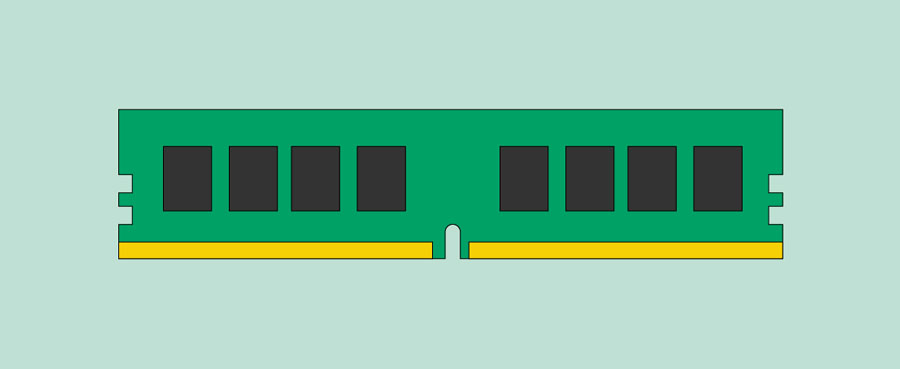
RAM to pamięć krótkotrwała systemu. Za każdym razem, gdy komputer wykonuje obliczenia, tymczasowo przechowuje dane w pamięci RAM, dopóki nie są potrzebne.
ta pamięć krótkotrwała znika, gdy komputer jest wyłączony. Jeśli pracujesz nad dokumentem, arkuszem kalkulacyjnym lub innym typem pliku, musisz go zapisać, aby uniknąć jego utraty. Po zapisaniu pliku dane są zapisywane na dysku twardym, który działa jak długoterminowa pamięć masowa.
PAMIĘĆ RAM jest mierzona w megabajtach (MB) lub gigabajtach (GB). Im więcej masz pamięci RAM, tym więcej rzeczy twój komputer może zrobić w tym samym czasie. Jeśli nie masz wystarczającej ilości pamięci RAM, możesz zauważyć, że komputer jest powolny, gdy masz kilka otwartych programów. Z tego powodu wiele osób dodaje dodatkową pamięć RAM do swoich komputerów, aby poprawić wydajność.
dysk twardy
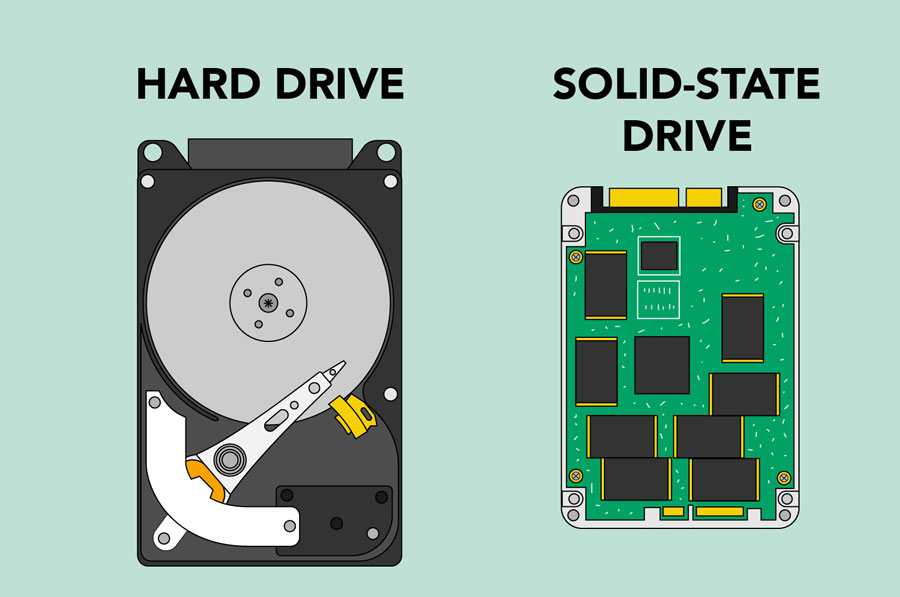
dysk twardy to miejsce, w którym przechowywane jest oprogramowanie, dokumenty i inne pliki. Dysk twardy jest długoterminową pamięcią masową, co oznacza, że dane są nadal zapisywane, nawet jeśli wyłączysz komputer lub odłączysz go.
Po uruchomieniu programu lub otwarciu pliku komputer kopiuje część danych z dysku twardego na pamięć RAM. Po zapisaniu pliku dane są kopiowane z powrotem na dysk twardy. Im szybciej dysk twardy, tym szybciej komputer może uruchomić i załadować programy.
Zasilacz

zasilacz w komputerze konwertuje moc z gniazdka ściennego na rodzaj mocy wymaganej przez komputer. Wysyła zasilanie przez Kable do płyty głównej i innych komponentów.
Jeśli zdecydujesz się otworzyć obudowę komputera i spojrzeć, upewnij się, że najpierw odłączyłeś komputer. Przed dotknięciem wnętrza komputera należy dotknąć uziemionego metalowego przedmiotu – lub metalowej części obudowy komputera-aby rozładować nagromadzenie statyczne. Elektryczność statyczna może być przesyłana przez obwody komputerowe, co może poważnie uszkodzić maszynę.
Karty Rozszerzeń
większość komputerów ma gniazda rozszerzeń na płycie głównej, które umożliwiają dodawanie różnych typów kart rozszerzeń. Są one czasami nazywane kartami PCI (peripheral component interconnect). Może nigdy nie trzeba dodawać żadnych kart PCI, ponieważ większość płyt głównych ma wbudowane funkcje wideo, dźwięku, sieci i innych.
Jeśli jednak chcesz zwiększyć wydajność swojego komputera lub zaktualizować możliwości starszego komputera, zawsze możesz dodać jedną lub więcej kart. Poniżej znajdują się niektóre z najczęstszych typów kart rozszerzeń.
Karta graficzna
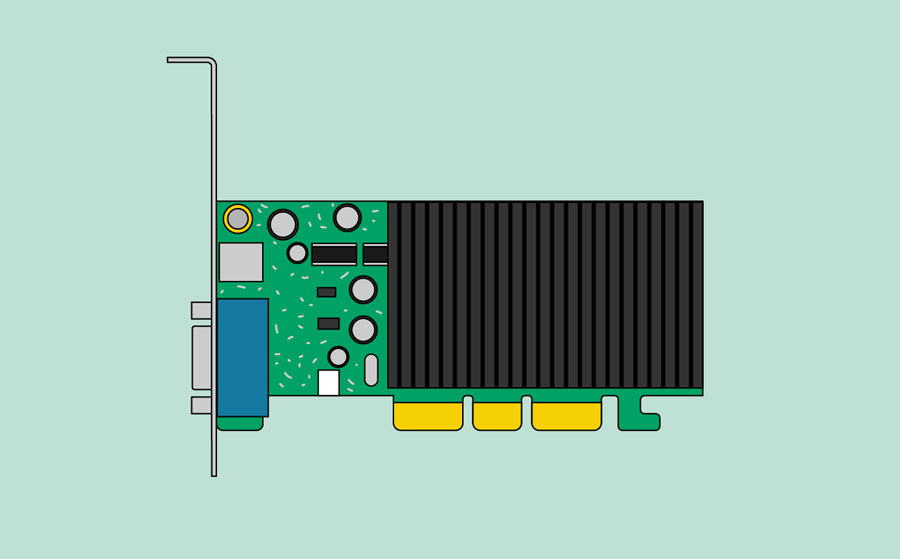
karta graficzna jest odpowiedzialna za to, co widzisz na monitorze. Większość komputerów ma wbudowany procesor graficzny (GPU) na płycie głównej zamiast osobnej karty graficznej. Jeśli lubisz grać w gry wymagające dużej ilości Grafiki, możesz dodać szybszą kartę graficzną do jednego z gniazd rozszerzeń, aby uzyskać lepszą wydajność.
Karta dźwiękowa
karta dźwiękowa—zwana również kartą dźwiękową—odpowiada za to, co słyszysz w głośnikach lub słuchawkach. Większość płyt głównych ma zintegrowany dźwięk, ale można uaktualnić do dedykowanej karty dźwiękowej, aby uzyskać dźwięk wyższej jakości.
Karta sieciowa
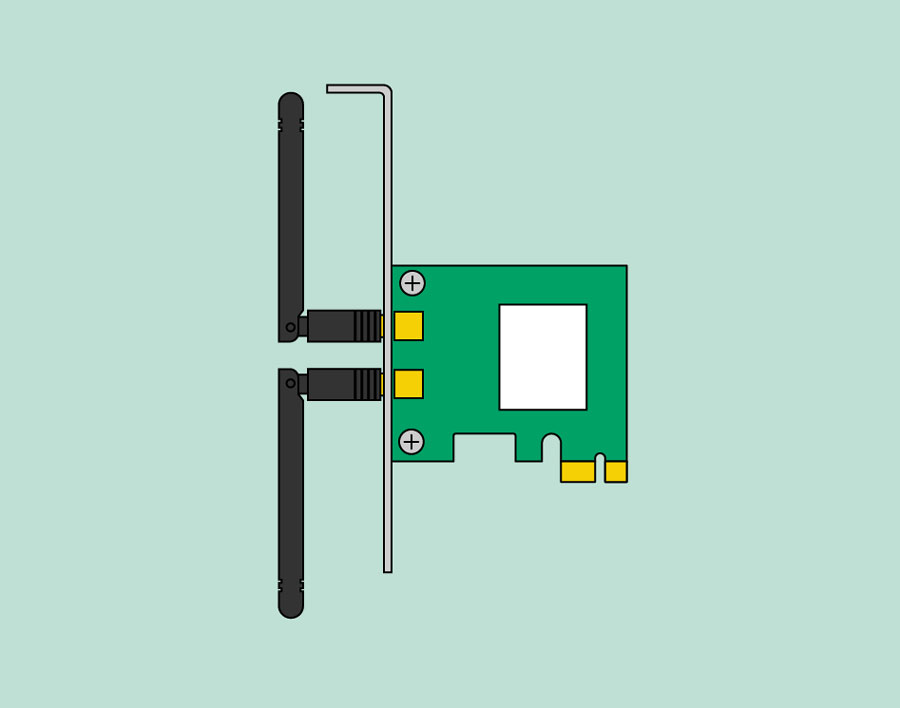
Karta sieciowa umożliwia komputerowi komunikację przez Sieć i dostęp do Internetu. Może łączyć się za pomocą kabla Ethernet lub poprzez połączenie bezprzewodowe (często nazywane Wi-Fi). Wiele płyt głównych ma wbudowane połączenia sieciowe, A Karta sieciowa może być również dodana do gniazda rozszerzeń.
Karta Bluetooth (Lub adapter)
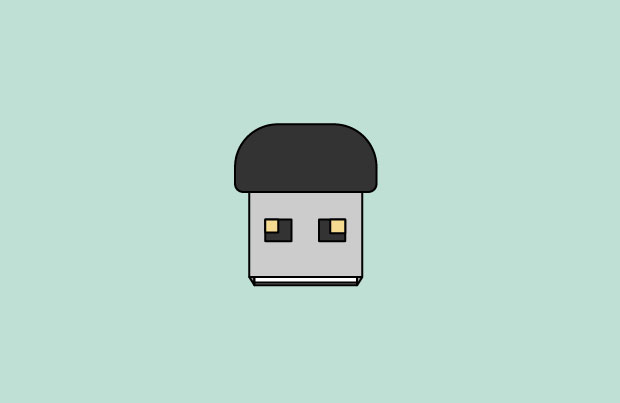
Bluetooth to technologia bezprzewodowej komunikacji na krótkich dystansach. Jest często używany w komputerach do komunikacji z bezprzewodowymi klawiaturami, myszami i drukarkami. Jest zwykle wbudowany w płytę główną lub zawarty w bezprzewodowej karcie sieciowej. W przypadku komputerów, które nie mają Bluetooth, można kupić adapter USB, często nazywany kluczem sprzętowym.
/ pl / computerbasics / laptopy-komputery / content /